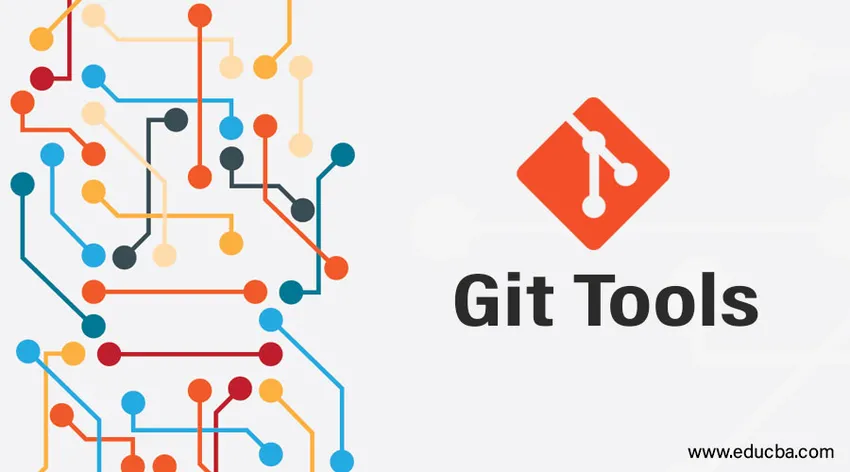
Introducción a las herramientas de Git
Tenemos herramientas súper efectivas disponibles con git que pueden hacer que nuestro seguimiento de versiones sea efectivo, de una manera que proporciona un significado más profundo al sistema de control de versiones. Estas herramientas automatizadas nos salvarán de la mayoría de las tareas difíciles y el seguimiento mientras trabajamos en las sucursales.
Algunas instancias donde las herramientas git han ayudado mucho se pueden encontrar en detalle a continuación:
Varias herramientas de Git
Algunas de las áreas donde las herramientas git se pueden aplicar de manera efectiva:
- Selección de revisión
- Puesta en escena interactiva
- Guardado y limpieza
- Firmando tu trabajo
- Herramientas para la búsqueda - Grep
- Reescribir historia
- Herramientas para fusión avanzada
- Herramientas para depurar
- Git Submodule, etc.
1. Selección de revisión
Una de las herramientas más efectivas para trabajar en commits. Podemos hacer un seguimiento de las confirmaciones que realizamos y también podemos remitirlas basando nuestros requisitos. Hay dos formas con las que podemos llegar a un compromiso.
- Compromisos individuales o individuales
- Compromisos de rango
Single of Individual Commits: cada vez que confirmamos algo en git, se generará la clave hash SHA - 1 correspondiente y, en función de esta clave, podemos referirlos al simple comando git show. SHA - 1 clave se genera a partir del algoritmo de hash que toma la entrada y genera un valor de hash de 160 bits o 20 bytes
- Se puede ver una captura de pantalla de muestra a continuación, donde git log presenta todos los respiraderos realizados en la rama y podemos referirnos a un commit específico con su valor hash particular. Aquí me refiero a commit_test2. También podemos usar la notación de formato corto en el comando show y git identificará su clave y proporcionará sus detalles. Como abajo:
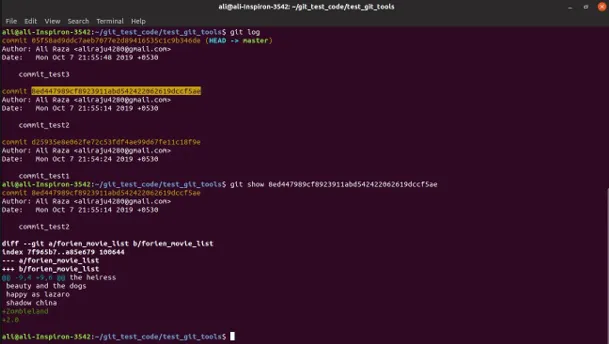
- Del mismo modo, podemos usar flogs y HEAD con git para obtener detalles de cada evento como se muestra en la captura de pantalla a continuación. El primer evento en la rama se denomina HEAD o Master.

Especificar confirmaciones de rango : también podemos especificar confirmaciones de rango utilizando el comando show. Esto es más útil cuando tenemos múltiples sucursales y queremos saber dónde se fusionan, etc.

- Desde arriba, refA se refiere a la rama A y refB se refiere al punto B. La primera declaración anterior representa el rango de compromiso entre la rama de referencia A y B, mientras que el segundo rango de compromiso que no está en el rango de las ramas A y B. La tercera declaración en la captura de pantalla anterior es similar a la segunda.
2. Puesta en escena interactiva
- Con una herramienta de puesta en escena interactiva, puedes jugar o agregar más significado a tus commits. Puede seleccionar qué cambios deben organizarse y cuáles no. Esta herramienta en particular es útil cuando hemos realizado modificaciones en varios archivos, pero no estamos seguros de algunos de los cambios. Por lo tanto, en lugar de comprometer toda esta herramienta de preparación interactiva, ayuda a confirmar solo los archivos o partes requeridas dentro del archivo al decidir qué debe organizarse y no organizarse.
- En la siguiente captura de pantalla tenemos cuatro archivos sin etapas y con etapas interactivas usando git add -I o git add – opciones interactivas Agregué solo dos archivos a la etapa y los dos archivos restantes aún no están en escena. Por lo tanto, podemos confirmar fácilmente los archivos almacenados y seguir trabajando en los cambios de archivos no almacenados y realizarlos más tarde.
- Necesitamos usar la opción de actualización (uo 2) en lo que ahora se solicita o agrega los archivos a la puesta en escena.

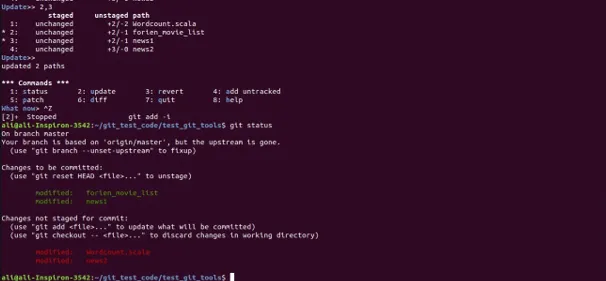
- Si observa la primera captura de pantalla después de la actualización >> 2, 3, podemos ver que en la segunda y tercera fila * está marcado, lo que indica el archivo o la parte seleccionada que se organizará y, si presiona Enter nuevamente, las tesis 2 y 3 se organizarán. En la próxima confirmación, se comprometerán los archivos organizados.
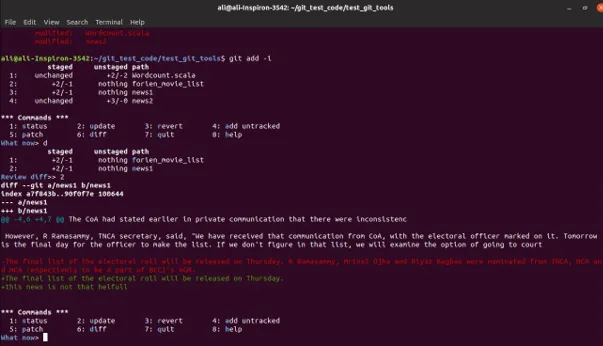
- Del mismo modo, podemos usar otras herramientas interactivas como revertir (3 o r) para revertir los cambios realizados en el archivo, diff (6 o d) para obtener la diferencia o modificación realizada en el archivo como se muestra en la captura de pantalla anterior. He aplicado diff en el archivo news1 en el que el rojo muestra la modificación que se eliminó y el verde que acaba de agregar. Del mismo modo, las opciones de parche se pueden usar para organizar solo ciertas partes de un archivo en particular, no el archivo completo.
3. Guardado y limpieza
- Algunas veces es posible que tengamos que cambiar las ramas para trabajar en otra cosa y no queremos comprometer los cambios realizados en el trabajo a medio hacer, pero los cambios deben ser rastreados y guardados. La solución está usando una herramienta de ocultación de git. Git stash recopilará todos tus archivos y lugares rastreados y montados en una pila para que podamos volver a aplicar los cambios cuando queramos trabajar en ellos nuevamente.
- Si aplico el estado de git a mi directorio de trabajo actual, entonces se ve como la siguiente captura de pantalla:
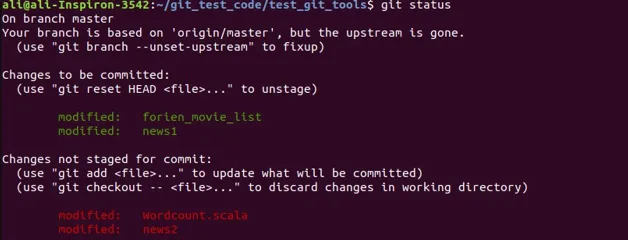
- Aquí tenemos dos archivos organizados y los archivos restantes no están organizados. Ahora, cuando aplique git stash, todos mis cambios que se están rastreando, es decir, en etapas y sin etapas, se moverán a una pila de memoria con ID de reserva como se muestra en la siguiente captura de pantalla
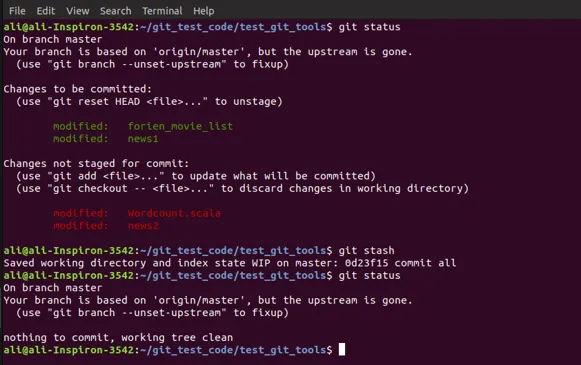
- Una vez que aplicamos stash y el estado de git, podemos ver que no hay nada que confirmar en la rama y todos mis cambios se han movido. Podemos ver las versiones de almacenamiento que tenemos en la memoria mediante el comando git stash list como se muestra a continuación.

- Podemos tener dos versiones de datos guardados guardados en la pila y podemos recuperarlos aplicando el comando git stash apply que aplicará el almacenamiento superior de la pila. Si queremos aplicar un alijo en particular, podemos enviarlo así como se muestra en la captura de pantalla a continuación.
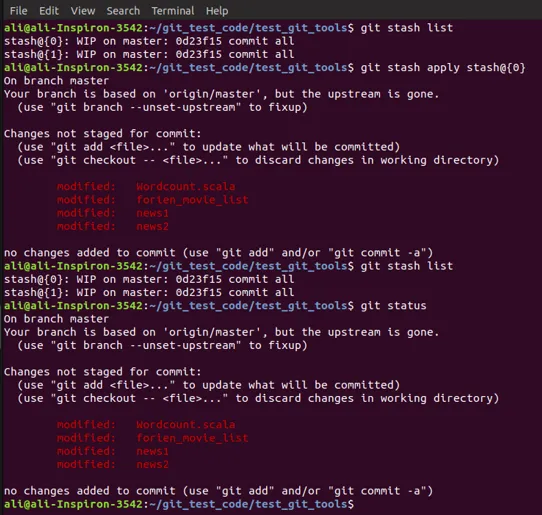
- He aplicado (0) y mis archivos se han aplicado de nuevo. Pero hay una gran diferencia cuando apliqué el escondite. Puede observar que antes de aplicar el escondite, dos de mis archivos fueron almacenados y quedaron sin organizar. Pero después de aplicar y volver a aplicar el alijo, todos mis archivos no están en escena. Stash no se encargará de los archivos que están en escena o no en escena. Agrega todo al estado no escenificado. E incluso después de aplicar el alijo permanecerá en la memoria de la pila.

- Necesitamos mencionar explícitamente el comando git stack drop. Alternativamente, también podemos usar git status pop para aplicar el alijo y soltarlo de una vez.

- Puede ver en la captura de pantalla anterior que eliminé (0) y en la lista, podemos ver (1) que tenía anteriormente volverá a la pila superior (0)
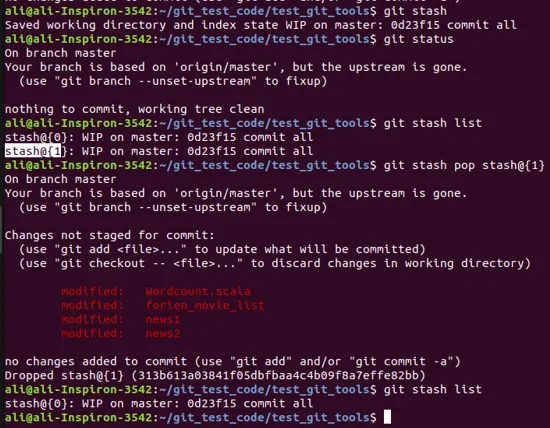
- Puede ver el uso del comando pop en la captura de pantalla anterior donde estoy aplicando (1) y lo dejo caer de una vez con el comando pop. En la lista de ocultación de git, se podía ver que antes tenía dos versiones de ocultación, pero ahora solo una desde que se descartaron otras.
- Similar a stash que presenta un directorio de trabajo limpio al guardar los archivos modificados en la pila, también podemos usar el comando git clean. Pero aquí no podremos guardar ni volver a aplicar nada, y debemos ser cuidadosos y seguros al usar esto. A menudo es mejor preferir el alijo a la limpieza. También hay múltiples subopciones al usar git clean que podemos explorar.
Conclusión
Estas son algunas de las herramientas que han hecho que nuestro trabajo desordenado en las ramas sea mucho más simple y también hay otras herramientas, especialmente Submodule, Debug, Advanced Merge, etc., que también pueden ayudarnos más en diversas situaciones mientras trabajamos en las ramas.
Artículos recomendados
Esta es una guía de Git Tools. Aquí discutimos varias herramientas de Git en explicación detallada. También puede consultar nuestros otros artículos relacionados para obtener más información.
- ¿Qué es la rama de Git?
- ¿Qué es git?
- Terminología Git
- Comandos GIT
- Sistema de control de versiones GIT
- Git Push
- Tres etapas del ciclo de vida de Git con el flujo de trabajo